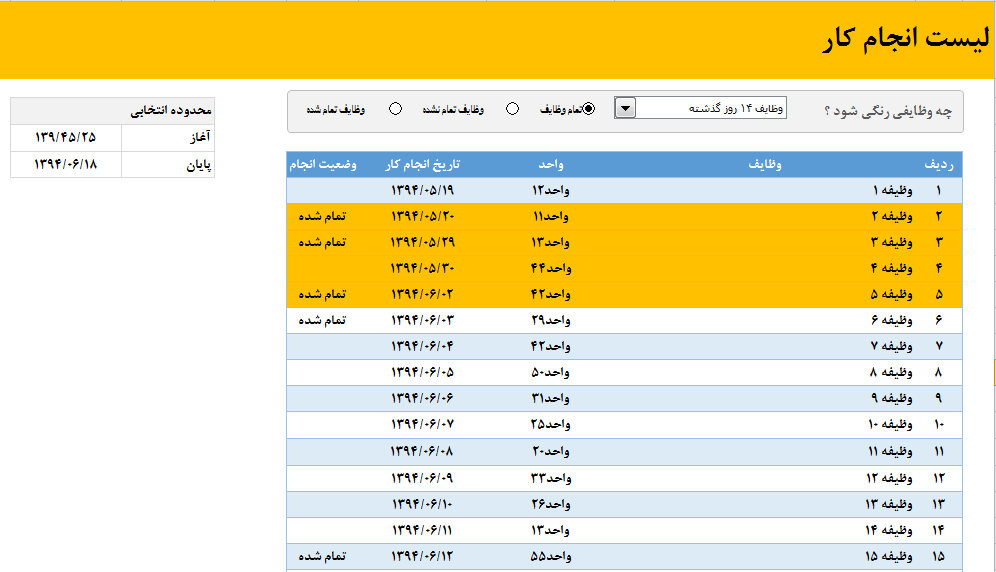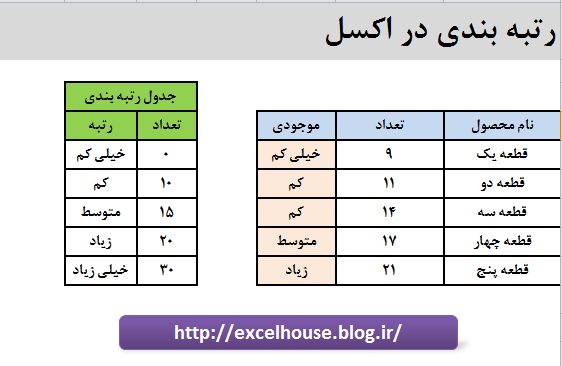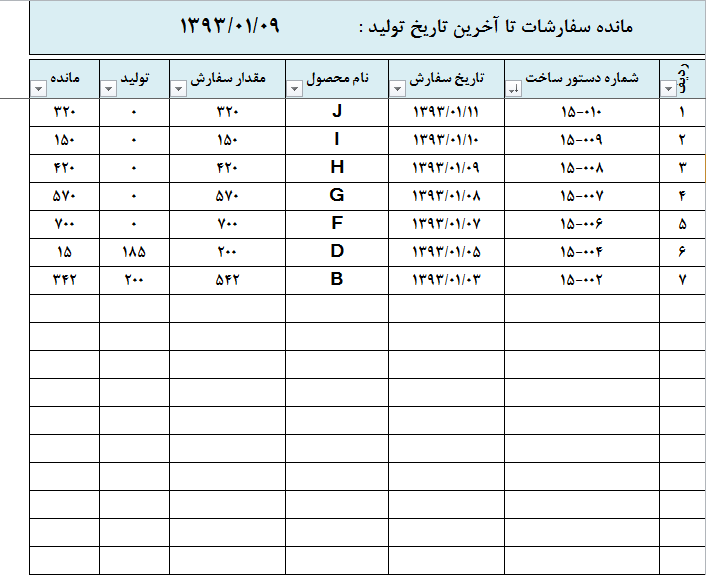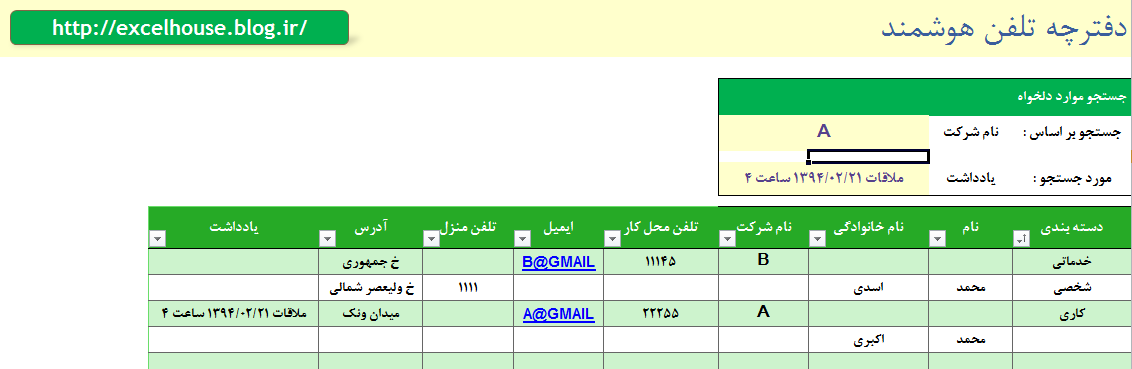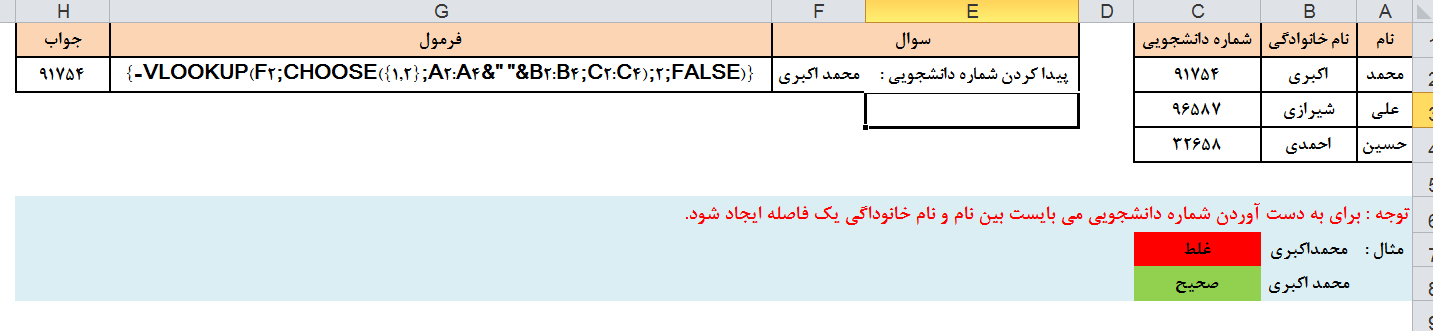سلام به همه ی دوستان
برای جلوگیری از ورود اطلاعات تکراری در یک ستون ابتدا ستون را انتخاب میکنیم سپس از مسیر DATA>DATA VALIDATION وارد پنجره DATA VALIDATION می شویم.
در این پنجره Allow را روی custom قرار می دهیم و در کادر formulla این فرمول را وارد می کنیم و بر روی ok کلیک می کنیم :
=COUNTIF(اولین سلول محدوده ، محدوده مورد نظر) =number
1 مثال ) =COUNTIF(A:A;A1)=1
2 مثال) =COUNTIF($A$1:$A$20;A1)=1
* به جای number شماره تکرار را وارد کنید یعنی برای جلوگیری از یک بار تکرار داده عدد 1 را به جای number وارد کنید.
* توجه داشته باشید اگر قصد انجام این کار برای یک محدوده مشخص از یک ستون را دارید می بایست از آدرس مطلق استفاده کنید . مثال 2
همانطور که مشاهده می شود در صورت ورود اطلاعات تکراری در ستون با یک پیغام خطا مواجه می شویم که با مراجعه به data>data validation و انتخاب تب Error Alert و تغییر title و error message متن ظاهر شده در هنگام بروز خطا را می توانیم تغییر دهیم.
موفق باشید.
نظرات و سوالات خودتون رو با ما در میان بزارید.